| Oracle® Application Expressアプリケーション・ビルダー・ユーザーズ・ガイド リリース5.0 E64891-02 |
|
 前 |
 次 |
アイテムは、HTMLフォームの一部です。アイテムは、テキスト・フィールド、テキスト領域、パスワード、選択リスト、チェック・ボックスなどを示します。この項では、コンポーネント・ビューでページ・レベル・アイテムを作成する方法について説明します。
この項では、ページ・レベル・アイテムの作成方法と編集方法について説明します。
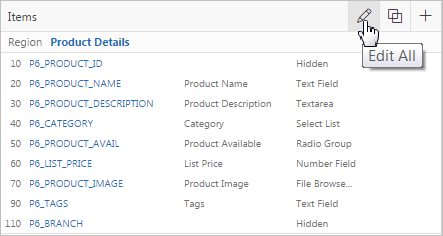
コンポーネント・ビューでは、アイテムがセクション「アイテム」の下に表示されます。アイテムを編集、コピーおよび作成するには、セクション・タイトルの横にある次のアイコンをクリックします。
すべて編集 - 「すべて編集」アイコンは、鉛筆が置かれた小さいグリッドの形をしています。すべてのアイテムを一度に編集する場合に、このアイコンを使用します。「複数のアイテムの同時編集」を参照してください。
コピー - 「コピー」アイコンは、小さいページが2つ重なった形をしています。既存のアイテムをコピーする場合に、このアイコンを使用します。
作成 - 「作成」アイコンは、プラス(+)記号が置かれた小さいページの形をしています。アイテムを作成する場合に、このアイコンを使用します。
アイテムはリージョンごとに編成されます。アイテムを編集するには、アイテム名をクリックします。
この項では、アイテムの作成ウィザードを実行して、ページ・レベル・アイテムを作成する方法について説明します。
ページ・レベル・アイテムを作成するには、次のステップを実行します。
適切なページにナビゲートします。「コンポーネント・ビューでのページの表示」を参照してください。
必要に応じて、リージョンを作成します。「リージョンについて」を参照してください。
「アイテム」で、「作成」アイコンをクリックします。
アイテムの作成ウィザードが表示されます。
「アイテムの作成」で、次のステップを実行します。
アイテム・タイプ - アイテム・タイプを選択します。「アイテム・タイプについて」を参照してください。
ポップアップLOV、カラー・ピッカーまたはポップアップ計算機付きテキスト・フィールドを作成する場合は、「ポップアップLOV」を選択し、特定のポップアップLOVタイプを選択します。
非サポートの表示 - 「いいえ」を選択すると、カレント・ページのユーザー・インタフェース用に設計されているアイテム・タイプのみが表示されます。「はい」を選択すると、他のユーザー・インタフェース用に設計されているその他のアイテム・タイプが表示されます。
「次へ」をクリックします。
アイテム・タイプを選択します。「アイテム・タイプについて」を参照してください。
「表示位置および名前」で、次のステップを実行します。
アイテム名 - アイテム名を入力します。この名前によって、アイテムの値を取得するためのハンドルが提供されます。30文字以上のアイテム名はバインド変数構文を使用して参照できません。「アイテムのネーミング規則について」を参照してください。
順序: このコンポーネントの順序を指定します。これによって評価の順序が決まります。
リージョン - アイテムが配置されるリージョンを決定します。
「次へ」をクリックします。
画面に表示されるステップに従います。
属性の詳細は、フィールドレベル・ヘルプを参照してください。「フィールドレベル・ヘルプの表示」を参照してください。
静的値リストを作成する方法の1つに、アイテムのLOV定義の編集があります。このタイプのLOVは再使用できないことに注意してください。LOVをいつでも使用可能な共有コンポーネントとして作成することをお薦めします。
静的値リストを作成するには、次のステップを実行します。
適切なページにナビゲートします。「コンポーネント・ビューでのページの表示」を参照してください。
必要に応じて、リージョンを作成します。「リージョンについて」を参照してください。
「アイテム」で、「作成」アイコンをクリックします。
アイテムの作成ウィザードが表示されます。
「アイテムの作成」で、次のステップを実行します。
アイテム・タイプ - 「選択リスト」を選択します。
非サポートの表示 - 「いいえ」を選択すると、カレント・ページのユーザー・インタフェース用に設計されているアイテム・タイプのみが表示されます。「はい」を選択すると、他のユーザー・インタフェース用に設計されているその他のアイテム・タイプが表示されます。
「次へ」をクリックします。
アイテム・タイプを選択します。「アイテム・タイプについて」を参照してください。
「表示位置および名前」で、次のステップを実行します。
アイテム名 - アイテム名を入力します。この名前によって、アイテムの値を取得するためのハンドルが提供されます。30文字以上のアイテム名はバインド変数構文を使用して参照できません。「アイテムのネーミング規則について」を参照してください。
順序: このコンポーネントの順序を指定します。これによって評価の順序が決まります。
リージョン - アイテムが配置されるリージョンを決定します。
「次へ」をクリックします。
「アイテム属性」で、次のステップを実行します。
ラベル - アイテム・ラベルを入力します。ラベルは、アイテムが表示される際に、その横に表示されるテキストです。ラベルが不要な場合は、ラベル属性を空白のままにします。
高さ - アイテム表示の行の高さの数値を入力します。大部分のアイテムでは、これは1です。
テンプレート - オプションで、アイテムの表示を制御するフィールド・テンプレートを選択します。
「次へ」をクリックします。
「設定」で、次の項目を指定します。
必須の値 - 「はい」に設定し、ページ・アイテムが表示されている場合、Application Expressでは、ページの送信時にNOT NULL検証が自動的に実行されます。
|
ヒント: 「共有コンポーネント」の「テキスト・メッセージ」でメッセージAPEX.PAGE_ITEM_IS_REQUIREDを定義すると、事前定義されたエラー・テキストをアプリケーション固有のエラー・テキストに置換できます。メッセージの表示位置は、アプリケーション・レベル設定の「デフォルトのエラー表示位置」によって定義します。 |
選択時のページ・アクション - LOVから複数の値を選択できるようにするか、単一の値を選択できるようにするかを指定します。複数の値の場合、カンマ区切りのリストで返されます。
複数選択を許可 - LOVから複数の値を選択できるようにするか、単一の値を選択できるようにするかを指定します。複数の値の場合、カンマ区切りのリストで返されます。
「次へ」をクリックします。
「LOV」で、次のようにします。
「名前付きLOV」で、「名前付きLOVの選択」を選択します。
LOV問合せ - 次の構文を使用して問合せを入力します。
STATIC[2]:Display Value[;Return Value],Display Value[;Return Value]
説明:
最初のキーワードはSTATICまたはSTATIC2になります。
STATICでは、値が表示値のアルファベット順でソートされます。STATIC2では、値がリストに入力された順序で表示されます。
セミコロンは各エントリで表示値と戻り値を区切ります。
Return Valueはオプションです。Return Valueが含まれない場合、戻り値は表示値と同じになります。
残りの属性を編集し、「次へ」をクリックします。
必要に応じて残りの属性を編集し、「アイテムの作成」をクリックします。
次に例として、3つの異なる静的値リストに対する構文を示します。
この例では、アルファベット順で表示される4つの値(Cow、Dog、Cat、Lion)が値リストにあります。各エントリの戻り値は表示値と同じです。
STATIC:Cow,Dog,Cat,Lion
カスケードLOVを作成すると、ページ上の1つのアイテムによって別のアイテムのLOVが決定されます。アプリケーション・ビルダーでは、選択リスト、シャトル、チェック・ボックス、ラジオ・グループ、ポップアップLOVおよびリスト・マネージャの各アイテム・タイプに対して、カスケードLOVがサポートされています。アイテム・タイプの詳細は、「アイテム・タイプについて」を参照してください。
カスケードLOVは、2つのアイテムを作成することによって作成します。2つ目のアイテムに値を移入するには、アイテムの作成ウィザードを実行しているときか、またはアイテムの属性を編集することによって、カスケードLOV親アイテムを指定します。
次の項では、2つの関連する選択リストを作成する方法を示します。この場合、最初のリストの値が2つ目のリストに移入されます。
値のカスケード・リストを作成するには、次の手順を実行します。
最初のアイテムを作成し、そのアイテムにP1_DEPTNOという名前を付けます。
適切なページにナビゲートします。「コンポーネント・ビューでのページの表示」を参照してください。
必要に応じて、リージョンを作成します。「リージョンについて」を参照してください。
「アイテム」で、「作成」アイコンをクリックします。
アイテムの作成ウィザードが表示されます。
「アイテム・タイプ」で、「選択リスト」を選択します。
「表示位置および名前」で、次のステップを実行します。
アイテム名 - 次のように入力します。
P1_DEPTNO
残りのデフォルト値を受け入れ、「次へ」をクリックします。
「アイテム属性」で、次のステップを実行します。
ラベル - 「Department」と入力します
残りのデフォルト値を受け入れ、「次へ」をクリックします。
「設定」で、デフォルト値を受け入れ、「次へ」をクリックします。
「LOV」で、次のようにします。
NULL値の表示: デフォルトの「はい」を受け入れます。
NULL表示値: 「- Select Department -」と入力します。
- Select Department -
「LOV定義」で、次のように入力します。
SELECT dname as d,
deptno as r
FROM dept
ORDER BY dname
「次へ」をクリックします。
残りのデフォルト値を受け入れます。
「アイテムの作成」をクリックします。
P1_EMPNOという名前の2つ目のアイテムを作成します。
適切なページにナビゲートします。「コンポーネント・ビューでのページの表示」を参照してください。
必要に応じて、リージョンを作成します。「リージョンについて」を参照してください。
「アイテム」で、「作成」アイコンをクリックします。
アイテムの作成ウィザードが表示されます。
「アイテム・タイプ」で、「選択リスト」を選択します。
「表示位置および名前」で、次のステップを実行します。
アイテム名 - 次のように入力します。
P1_EMPNO
残りのデフォルト値を受け入れ、「次へ」をクリックします。
「アイテム属性」で、次のステップを実行します。
ラベル - 「Employee」と入力します。
残りのデフォルト値を受け入れ、「次へ」をクリックします。
「設定」で、デフォルト値を受け入れ、「次へ」をクリックします。
「LOV」で、次のようにします。
NULL値の表示: デフォルトの「はい」を受け入れます。
NULL表示値: 「- Select Department -」と入力します。
- Select Employee -
カスケードLOV親アイテム: 「P1_DEPTNO」を選択します。
「LOV定義」で、次のように入力します。
SELECT ename as d,
empno as r
FROM emp
WHERE deptno = :P1_DEPTNO
ORDER BY ename
「次へ」をクリックします。
残りのデフォルト値を受け入れます。
「アイテムの作成」をクリックします。
「実行」をクリックし、レンダリングされたページを表示します。
2つの選択リストが表示されます。「Department」選択リストで選択を行うと、「Employees」選択リストに表示される個人が決定されます。
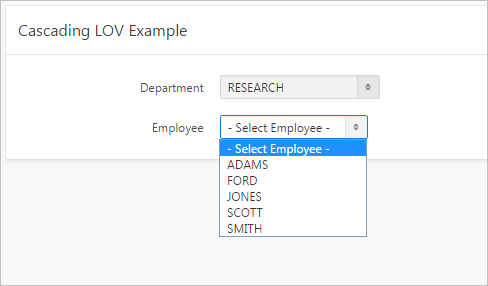
複数のアイテムを同時に作成するには、次のステップを実行します。
適切なページにナビゲートします。「コンポーネント・ビューでのページの表示」を参照してください。
必要に応じて、リージョンを作成します。「リージョンについて」を参照してください。
アイテムの作成ウィザードにアクセスします。「アイテム」で、「作成」アイコンをクリックします。
アイテムの作成ウィザードが表示されます。
ページ下部の「表形式フォームを使用した複数アイテムの作成」リンクをクリックします。
複数のアイテムの作成ページで、次のように指定します。
リージョンにアイテムの作成: アイテムを含めるリージョンを選択します。
アイテム・テンプレート: アイテム・テンプレートを選択します。
各アイテムの「順序」、「名前」、「ラベル」、「タイプ」を入力し、アイテムがキャッシュする必要があるかどうかを指定します。
「複数のアイテムの作成」をクリックします。
ページ・アイテム属性を編集するか、または「すべて編集」アイコンか「アイテムの順序変更」アイコンを使用して、ページ・レベル・アイテムを編集できます。
作成したページ・アイテムは、「ページ・アイテムの編集」ページで編集できます。
ページ・アイテム属性を編集するには、次のステップを実行します。
適切なページにナビゲートします。「コンポーネント・ビューでのページの表示」を参照してください。
「アイテム」で、アイテム名を選択します。
「ページ・アイテムの編集」ページが表示されます。
属性の詳細は、フィールドレベル・ヘルプを参照してください。「フィールドレベル・ヘルプの表示」を参照してください。
「変更の適用」をクリックします。
アイテムのデフォルト値は、ページ・アイテムの編集ページの「デフォルト」の下にある属性を使用して定義します。デフォルト値は、アイテムの値がセッション・ステートから導出されない場合およびソース値がNULLの場合に使用されます。
アイテムのデフォルト値を定義するには、次のステップを実行します。
アイテムを作成します。「コンポーネント・ビューでのページ・レベル・アイテムの作成」を参照してください。
アイテム属性を表示します。「アイテム」で、アイテム名を選択します。
「ページ・アイテムの編集」ページが表示されます。
「デフォルト」までスクロールします。
「デフォルト値のタイプ」で、次のいずれかを選択します。
セッション・ステートの置換機能付き静的テキスト
PL/SQLファンクション本体
PL/SQL式
「デフォルト値」で、選択に基づいて値またはコードを入力します。
「変更の適用」をクリックします。
「ページ・アイテムの編集」ページで、「セキュリティ」リージョンのアイテムのセキュリティを構成できます。
ページ・アイテムのセキュリティを構成するには、次のステップを実行します。
アイテムを作成します。「コンポーネント・ビューでのページ・レベル・アイテムの作成」を参照してください。
アイテム属性を表示します。「アイテム」で、アイテム名を選択します。
「ページ・アイテムの編集」ページが表示されます。
「セキュリティ」までスクロールします。
表15-3に示す属性を構成します。
表15-3 「ページ・アイテムの編集」の「セキュリティ」
| 属性 | 説明 |
|---|---|
|
認可スキームを選択します(この認可スキームがTRUEと評価された場合はこのコンポーネントがレンダリングされ、そうでない場合は処理されます)。 関連項目: 「認可を介したセキュリティの提供」 |
|
|
「セッション・ステート保護」レベルを選択します。オプションは次のとおりです。
「セッション・ステート保護」が有効な場合、これらの追加属性がアイテムに適用される場合があります。
関連項目: 「セッション・ステート保護の理解」 |
|
|
機密のセッション・ステートは、Application Expressセッション・ステート管理表に格納するときに暗号化することができます。このアイテムの暗号化されたセッション・ステートを保持するには、この値を「はい」に設定します。 最大4000バイトの長さの値を暗号化できます。4000バイトを超える値を暗号化しようとすると、エラー・メッセージが表示されます。 |
|
|
この属性は、いくつかのアイテム・タイプでのみ表示されます。クロスサイト・スクリプティング(XSS)攻撃を防ぐには、「はい」を選択します。ページ・アイテムまたはLOVのエントリに格納されているHTMLタグを実際にレンダリングする場合は、「いいえ」を選択します。 関連項目: 「クロスサイト・スクリプティング保護の理解」 |
|
|
セッション・ステートに保存できる文字を制限するには、この属性を使用します。選択された文字制限に一致しないデータをユーザーが保存しようとすると、Oracle Application Expressからエラー・メッセージが表示されます。使用可能なオプションは次のとおりです。
関連項目: 「クロスサイト・スクリプティング保護の理解」 |
アイテム・タイプでクイック選択がサポートされている場合は、「クイック選択」属性を使用して、特定のアイテムの下に表示される選択項目を最大10個定義できます。クイック選択をクリックすると、アイテムの値が設定されます。次の例は、5%、10%、15%および20%のクイック選択を示しています。
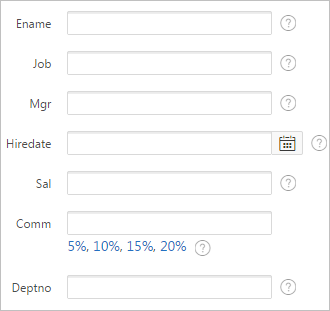
クイック選択を作成するには、次のステップを実行します。
アイテムを作成します。「コンポーネント・ビューでのページ・レベル・アイテムの作成」を参照してください。
アイテム属性を表示します。「アイテム」で、アイテム名を選択します。
「ページ・アイテムの編集」ページが表示されます。
「クイック選択」までスクロールします。
「クリック選択の表示」で、「はい」を選択します。
各クイック選択のラベルと値を定義します。
「ラベル」で、各選択項目に表示するラベルを入力します。
「値」で、対応する値を入力します。
「リンク属性」で、クイック選択の追加属性を入力します。
「変更の適用」をクリックします。
条件付きアイテムを表示するには、次のステップを実行します。
アイテムを作成します。「コンポーネント・ビューでのページ・レベル・アイテムの作成」を参照してください。
アイテム属性を表示します。「アイテム」で、アイテム名を選択します。
「ページ・アイテムの編集」ページが表示されます。
「条件」までスクロールします。
「条件タイプ」リストから選択します。
表示されるフィールドに式を入力します。
「変更の適用」をクリックします。
読取り専用アイテムを表示するには、次のステップを実行します。
アイテムを作成します。「コンポーネント・ビューでのページ・レベル・アイテムの作成」を参照してください。
アイテム属性を表示します。「アイテム」で、アイテム名を選択します。
「ページ・アイテムの編集」ページが表示されます。
「読取り専用」までスクロールします。「読取り専用」で、次のステップを実行します。
「読取り専用条件タイプ」から選択します。
アイテムのタイプに応じ、読取り専用アイテムはプレイン・テキストまたは入力不可フィールドとしてレンダリングされます。条件を選択しない場合、アイテムは通常どおりレンダリングされます。
|
ヒント: 条件タイプを「なし」に設定すると、アイテムは常に入力可能なフィールドとしてレンダリングされます。この設定では、リージョンまたはページ・レベルで定義した読取り専用条件設定がすべて上書きされます。 |
表示されるフィールドに式を入力します。
「読取り専用の要素表のセル属性」で、HTML表セル・タグ<td>に含める属性を入力します。このタグには、読取り専用モードで表示される際のアイテムも含まれます。次に例を示します。
bgcolor="#FF0000"
|
ヒント: 読取り専用の要素表のセル属性は、アプリケーションでリージョンおよびページ・アイテムのレイアウトにHTML表を使用する場合のみ、表示されます。 |
「変更の適用」をクリックします。
アイテム属性でページ上のアイテムの表示方法を制御します。ページ・アイテム・ページを使用して順序、フィールド・ラベル、テンプレート、リージョン、およびページ上のすべてのアイテムの全体的な配置を編集できます。次に続くセクションでは、これらのページを使用したアイテムの編集方法について説明します。
複数のアイテムを同時に編集するには、次のステップを実行します。
アイテムを含むページにナビゲートします。「コンポーネント・ビューでのページの表示」を参照してください。
ページ・アイテム・ページにアクセスします。「アイテム」で、「すべて編集」アイコンをクリックします。「すべて編集」アイコンは、鉛筆が置かれた小さいページの形をしています。
「アイテム」タブが表示されます。
ページ上部にナビゲーション・バーが表示されます。他のページにナビゲートするには、「ページ」フィールドを使用します。「名前」フィールドを使用して、特定のアイテムを検索します。表示を特定のリージョンのアイテムのみに限定するには、「リージョン」リストから選択します。
ページ・アイテム・ページには、編集可能なレポートのアイテムが表示されます。表15-4に、編集可能な属性を示します。
表 15-4 ページ・アイテム上の編集可能な属性
| 属性 | 説明 |
|---|---|
|
Sequence |
このコンポーネントの表示順序を指定します。これによって評価の順序が決まります。 |
|
プロンプト |
HTMLフォーム要素のラベルを入力します。HTML、JavaScriptおよびショートカットを含めることができます。置換文字列#CURRENT_ITEM_NAME#を使用して、このラベルに関連するアイテムの名前を取得することもできます。 |
|
フィールド・テンプレート |
ラベル・テンプレートを決定します。ラベル・テンプレートを使用すると、中心部のユーザー・インタフェースの属性の定義、および多くのラベル間での定義の共有ができます。 |
|
リージョン |
アイテムを表示するリージョンを定義します。すべてのアイテムは、リージョンに存在します。 |
|
新しい行 |
前のアイテムと同じ行に表示するかどうか、または次の行に表示するかどうかを決定します。アイテムはHTML表に配置されます。表の新しい行の第1フィールドとしてアイテムを表示する場合は、「はい」を選択します。 |
|
新規フィールド |
「はい」に設定すると、このアイテムは固有のHTML表セル(デフォルト)にレンダリングされます。「いいえ」に設定すると、アイテムは前のページ・アイテムと同じHTML表セルにレンダリングされます。 同じ表セルにレンダリングする方が、前のページ・アイテムとの関連性が高く見えます。 |
|
幅 |
このアイテムに対して表示されるフォーム要素の長さを(文字で)指定します。 |
|
高さ |
テキスト領域および複数の選択リストのための高さを(列で)指定します。 |
|
列スパン |
アイテムは、HTML表に配置されます。このプロパティは表セルの |
|
行スパン |
アイテムは、HTML表に配置されます。この属性はアイテムを表示する表セルの |
|
PostElement |
テキストまたはHTMLコードがページ・アイテム要素の直後にレンダリングされます。 |
リージョン・アイテムの再割当てページを使用してアイテムを新しいリージョンに割り当てます。
リージョン・アイテムの再割当てページで新しいリージョンにアイテムを割り当てるには、次のステップを実行します。
アイテムを含むページにナビゲートします。「コンポーネント・ビューでのページの表示」を参照してください。
ページ・アイテム・ページにアクセスします。「アイテム」で、「すべて編集」アイコンをクリックします。「すべて編集」アイコンは、鉛筆が置かれた小さいページの形をしています。
「リージョン・アイテムの再割当て」をクリックします。
リージョン・アイテムの再割当てページが表示されます。
ページ上部のナビゲーション・バーを使用して、表示を縮小または拡大します。使用可能なオプションは次のとおりです。
ページ: 新しい番号を選択または入力して「実行」をクリックします。
リージョンの表示: 表示するリージョンを選択して「実行」をクリックします。
アイテムを他のリージョンに再割当てするには、次のステップを実行します。
再割当てするアイテムを選択します。
「リージョンへの割当て」から、新しいリージョンを選択します。
「再割当て」をクリックします。
複数のアイテムを一度に削除するには、複数のアイテムの削除ページを使用します。
複数のアイテムを削除するには、次のステップを実行します。
アイテムを含むページにナビゲートします。「コンポーネント・ビューでのページの表示」を参照してください。
ページ・アイテム・ページにアクセスします。「アイテム」で、「すべて編集」アイコンをクリックします。「すべて編集」アイコンは、鉛筆が置かれた小さいページの形をしています。
「複数のアイテムの削除」をクリックします。
複数のアイテムの削除ページが表示されます。
ページ上部のナビゲーション・バーを使用して、表示を縮小または拡大します。新しいページにナビゲートするには、「ページ」フィールドを使用します。新しい番号を選択または入力して「実行」をクリックします。
アイテムを削除するには、次のステップを実行します。
アイテムを選択します。
「アイテムの削除」をクリックします。
ユーティリティ・ページには、グリッド編集ページが含まれ、選択したアプリケーション内の複数のページのアイテムを編集できるユーティリティが表示されます。
ユーティリティ・ページにアクセスするには、次のステップを実行します。
アイテムを含むページにナビゲートします。「コンポーネント・ビューでのページの表示」を参照してください。
ページ・アイテム・ページにアクセスします。「アイテム」で、「すべて編集」アイコンをクリックします。「すべて編集」アイコンは、鉛筆が置かれた小さいページの形をしています。
「ユーティリティ」をクリックします。
次のいずれかのレポートを選択します。
履歴ページを使用してページ・レベル・アイテムに対して行われた最近の編集の概要を表示します。
履歴ページにアクセスするには、次のステップを実行します。
アイテムを含むページにナビゲートします。「コンポーネント・ビューでのページの表示」を参照してください。
ページ・アイテム・ページにアクセスします。「アイテム」で、「すべて編集」アイコンをクリックします。「すべて編集」アイコンは、鉛筆が置かれた小さいページの形をしています。
「履歴」をクリックします。
ページ・アイテム履歴ページが表示されます。